初めて使うペンタブ、何を買おうか迷っている
液晶タブと板タブ…どっちがいいの?
初心者がペンタブを使った際の感想を知りたい

ペンタブ初心者がワコムの板タブを使った感想
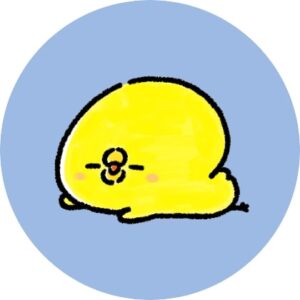
ペンタブでイラストを描いてみたい!
と思い、ペンタブを探していたのですが、値段が高いものから1000円代のものまで、たくさんの種類があります。
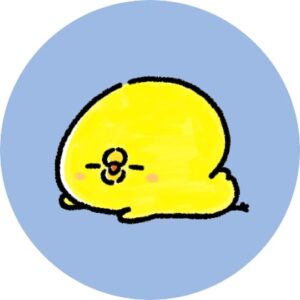
せっかく買ったのに使いにくくて上手く書けないかったら嫌だな…
と思い、1週間ほど悩み買ったのがこちらの
ワコムの板タブです。
今回は、ペンタブ初心者がワコムのペンタブを購入した感想
について紹介します。
基本情報(筆者の経験・購入したサイズ)
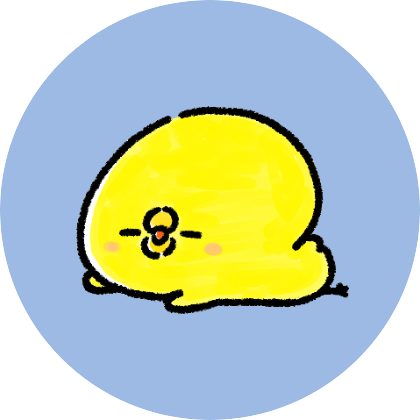
・ペンタブを使ったことがない
・特別イラストがうまい訳ではない
・趣味でイラストを描きたい
イラストを本格的に描く!というよりは、
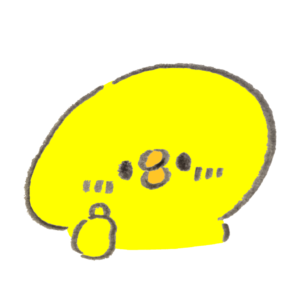
簡単に自分のアイコンとか描けるようになったらいいな
という、ゆるい感じで購入しました。
| 対応機種 | デスクトップ, ノートパソコン, Chromebook |
| カラー | ブラック |
| 使用電池 | なし |
| ブランド名 | Wacom |
| 製品型番 | CTL-472/K0-C |
| 付属品 | One by Wacom本体 筆圧ペン USBケーブル(1m) 替え芯3本 芯抜き クイックスタートガイド レギュレーションシート |
| 対応OS | 対応なし |
| 接続方式 | USB |
| 製品サイズ | Sサイズ(210×146×8.7mm) |
one by WacomはSサイズ、Mサイズがあります。
私の場合、
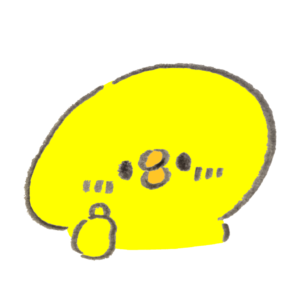
アイコンを描きたい!
ということで、大きなタブレットだと持て余しそうな気がしたためSサイズを購入しました。
Sサイズはマウスの大きさと比べると、こんな感じです。


ノートパソコンを使って描いているのでテーブルのうえで使うには、ちょうどよいサイズ感です。
細々した小さなイラストを描くことが多いのでサイズが小さく感じることも、今のところありません。
設定は簡単
説明書などを読まなくても、PCにペンタブを読み込ませると簡単に設定ができました。
買ったその日から、パソコンさえあればすぐに使うことができます。
パソコン関係に関する詳しい知識がなくても、気軽に使うことができるのが嬉しいポイントです。
滑らかに描ける
ペンタブについて調べていると、ペンタブには
・液タブ(液晶タブ)
・板タブ
があり、初心者に板タブは難しいかも…と言っている方もいました。
今回購入したペンタブは板タブであるため、初心者の私に使いこなせるか心配でしたが、実際に使ってみると
描き心地が滑らかなので、思っていたよりも書きやすい
と感じました。
描き心地だけ考えると紙に描くのと、そう変わらないのではないかと思うほどです。
描き心地がよい
使っていて気になったところ
購入したone by Wacomに不満点は、ほとんどありませんが、人によっては気になるかもしれない点を紹介します。
USB接続
one by Wacomは、USBに接続して使うため、ペンタブを置く位置に気を使うことがありました。
作業をするときに広いスペースをとることができる方はほとんど気にならないかと思いますが、作業スペースが狭い方は、気になることがあるかもしれません。
ちょっとお値段が上がりますが、ワイヤレス機能が付いているペンタブもあるようなので、気になる方はそちらを購入してもいいですね。
ペンタブの大きさ
私のように小さなイラストを描くことを目的にした方には、ちょうどいいサイズ感ですが、本格的なイラストを描きたい方は大きなペンタブを使用したほうが描きやすいように思いました。
使う目的によって、ペンタブの大きさを考えて購入することをおすすめします。
one by Wacomには、Mサイズもあるので、少し大きめのペンタブを購入したい方は、そちらを検討してみてもいいかもしれません。
板タブ・液タブに関わらずペンタブには慣れが必要かも
描き心地は申し分ないのですが、紙にイラストを描くのと、板タブを使ってイラストを描くのとでは、バランスのとり方やペンを持つ感じが異なります。
実は今回の板タブを購入する前に、家電量販店で液タブ・板タブの試し描きをしました。
どちらもバランスのとり方・ペンの持ち方ともに板タブも液タブも「慣れが必要」という点では変わらない印象を持ちました。
(※液晶に直接描ける【液タブ】のが若干すぐに慣れそうな感じはしましたが…)

もし近くに家電量販店があれば、一度試し描きしてみるといいかも
ペンタブに慣れるために
・マウスの代わりに、ペンタブを使う
・毎日、板タブでイラスト描く
などして、板タブを使う時間を多くするようにしました。
3日ほど練習を重ねた結果…

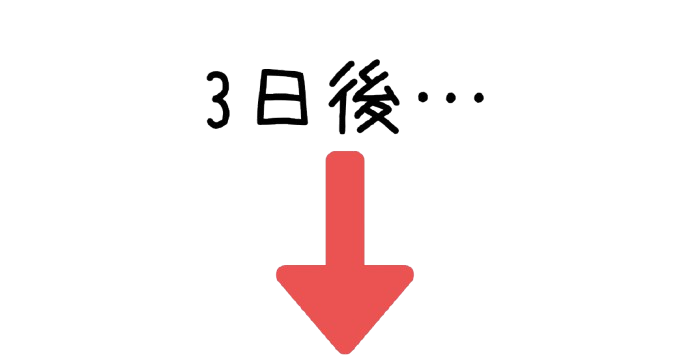

ほんの少しバランスがマシになりました(/・ω・)/
(最初に描いたイラストのほうが味があるような気も…)
イラストを描くのに慣れが必要
描きやすくするための工夫
ペンタブを使っているうちに、描きやすくするためには
・イラストソフト
・ペンで操作できるショートカット
も重要だということが分かりました。
イラストソフトについては、
を使っています。
無料で使うことができ、サイト内にはトレース素材もあるため、イラストの練習にも役立ちます。
他にもイラストソフトは無料のものがたくさんあるため、自分に合ったソフトを探すことをおすすめします。

無料のイラストソフトがたくさんあるから、自分に合ったソフトを探してみよう
また、板タブに付属しているペンにはショートカットできるボタンがついています。
私は、まだ使いこなせていないですが、よく使うツールをショートカットして使いこなせると、作業効率が上がるのではないかと思います。
イラストソフトやペンタブ付属のペンを使いこなそう
ちょうどよい値段なので試し買いにもおすすめ
今回は、one by Wacomをペンタブ初心者が購入した感想について紹介しました。
one by Wacomは高過ぎず、安過ぎず…という価格なので、
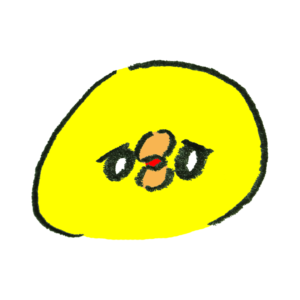
とりあえずペンタブを買ってみようかな
という方にもおすすめです。
ぜひ、参考にしてみてください!


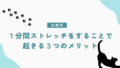

コメント